- 1Centos7 服务器基线检查处理汇总_centos7.9 基线配置除root用户超时时间tmout
- 2pyspark中udf传参数_pyspark udf传多个入参
- 3一文看全开源大语言模型汇总
- 42024牛客寒假算法基础集训营1
- 5随机森林分类模型(python案例代码)_随机森林模型python
- 6signature=21a3b1e2636f27ab5b1ada261e9e6ae3,mantisbt/KEYS.md at ab5a36f25ce4b025936b489e352f63a371745...
- 72024美赛数学建模E题思路+代码
- 8数据结构之快速排序
- 9exception in initAndListen: 29 Data directory /data/db not found., terminating
- 10Dockerfile命令详解之 RUN(一)_dockerfile run
Ubuntu环境,配置pytorch深度学习环境_unbuntu安装pytorch
赞
踩
话不多说 直接安装
安装wget(这个是命令下载)
sudo apt-get update
sudo apt-get install wget
wget https://repo.anaconda.com/archive/Anaconda3-2019.10-Linux-x86_64.sh
bash Anaconda3-2019.10-Linux-x86_64.sh
或者也可以再官网下载自己需要的版本 之后移动到/home目录下
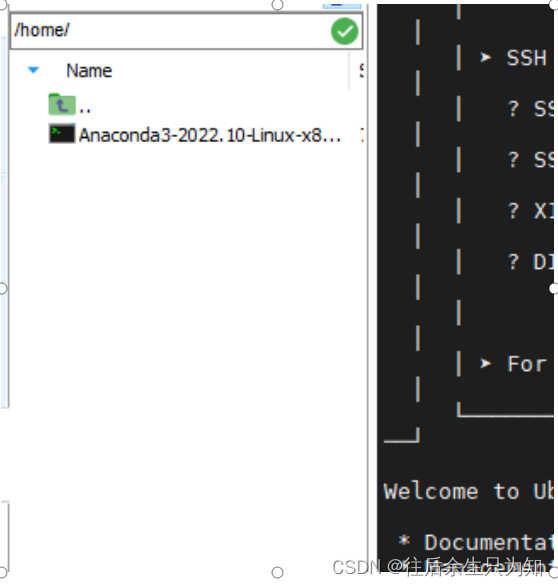
cd到/home/
运行一下:bash Anaconda3-2022.10-Linux-x86_64.sh
2.配置conda命令
首先,安装:sudo apt install yum
以及sudo apt-get install vim
2.之后,vi或者vim命令编辑~/.bashrc文件
输入:vim ~/.bashrc 3.在文末输入以下内容
export PATH=''/root/anaconda3/bin:$PATH''
“ESC”退出编辑模式, ":"进入命令模式,输入wq!保存退出;
让修改生效,执行命令:source ~/.bashrc
3.配置深度学习环境
创建一个虚拟环境,比如我这里创一个名为pytorch_gpu,python3.9的环境:conda create -n pytorch_gpu python=3.9
进入这个环境:conda activate pytorch_gpu
执行:
pip install torch==1.7.1+cu110 torchvision==0.8.2+cu110 torchaudio===0.7.2 -f https://download.pytorch.org/whl/torch_stable.html
这个过程建议使用vpn 或者使用镜像多试几次
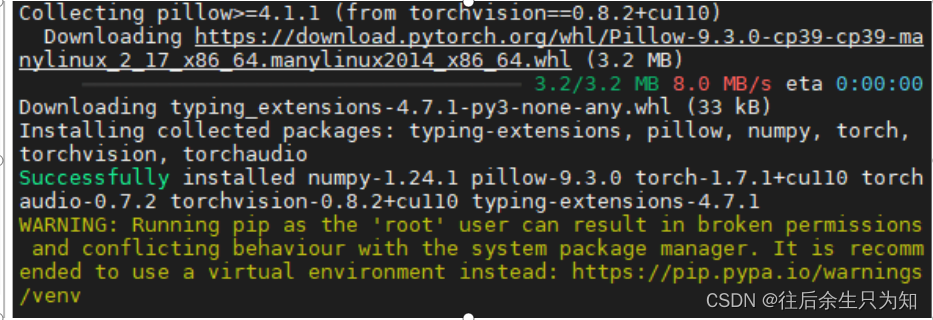
warning不用管
测试是否成功:
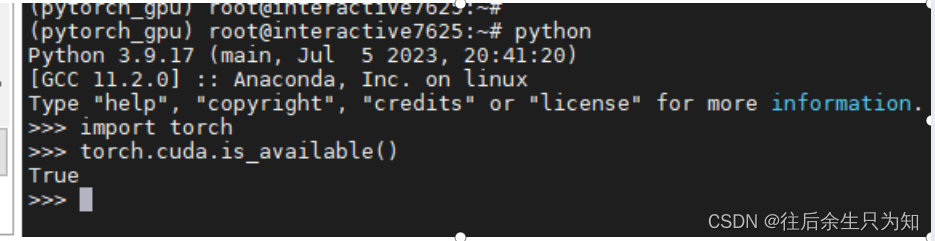
4.安装并永久切换环境:
执行命令 sudo vim ~/.bashrc
将conda activate pytorch_gpu插入到末尾(i插入 :wq保存)
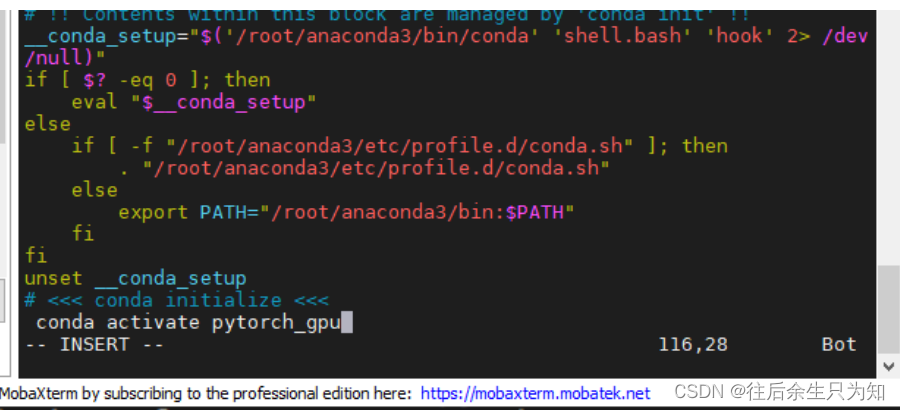
最后执行一下 source ~/.bashrc
5.pycharm添加ssh解释器
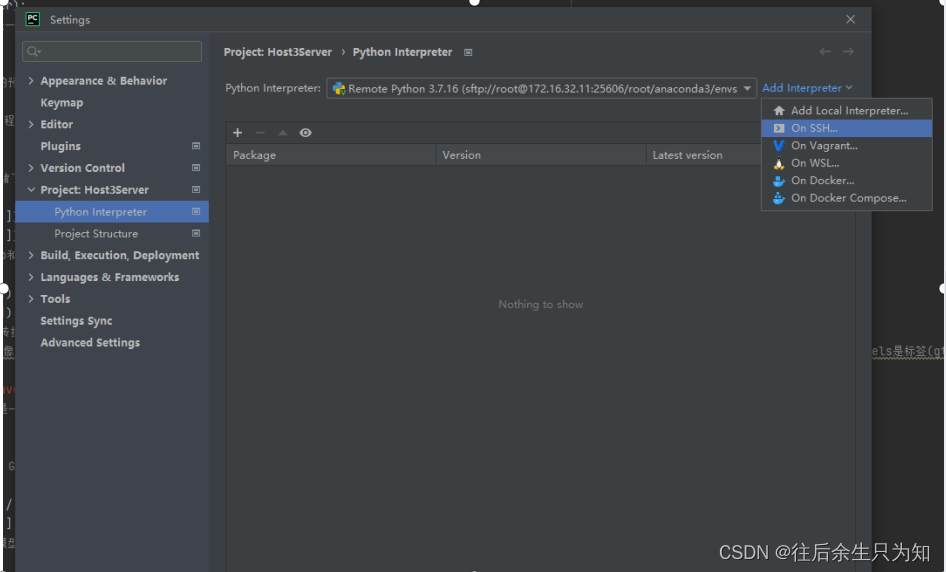
接下来填写Host Port 和username
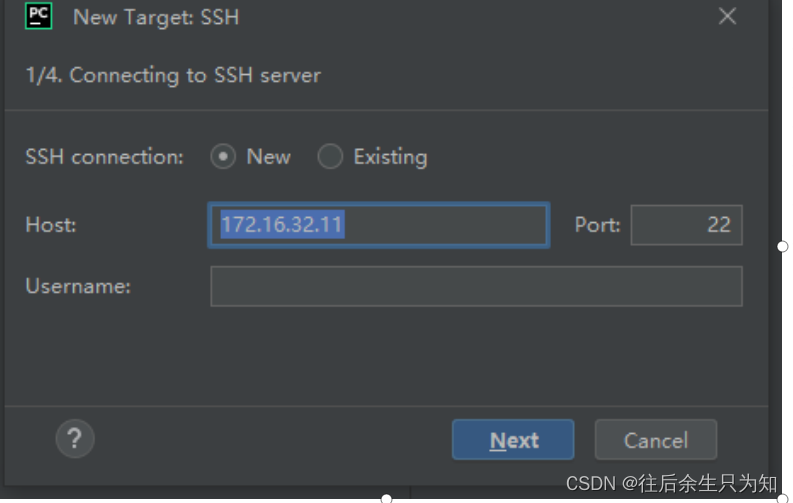
下个页面填写密码
选择编译器 编译器位置:/root/anaconda3/envs/pytorch_gpu/bin/python3.9
创建映射关系

- Ubuntu2022来啦,VMware虚拟机安装Ubuntu2022最新版详细图文安装教程(VMware虚拟机安装+Ubuntu下载+VMware虚拟机配置),数千字图文详解,一步步教会你如何安装、配置、运行虚拟机及Ubuntu。_vmwa... [详细]
赞
踩
- 通过按照上述步骤,您可以成功地设置NFS共享,并在客户端上访问共享的文件系统。NFS提供了一种方便的方式来在网络上共享文件,使多台计算机可以共享和访问相同的文件。如果您的Ubuntu系统上启用了防火墙(如UFW),您需要确保已配置适当的防火... [详细]
赞
踩
- 因为项目现场的服务器无法连接互联网,只有内网环境,但是需要安装redis和nginx,所以需要安装gccg++make等依赖包。_ubuntu离线安装gccubuntu离线安装gcc1.离线安装背景因为项目现场的服务器无法连接互联网,只有内... [详细]
赞
踩
- 本文从BERT的基本概念和架构开始,详细讲解了其预训练和微调机制,并通过Python和PyTorch代码示例展示了如何在实际应用中使用这一模型。我们探讨了BERT的核心特点,包括其强大的注意力机制和与其他Transformer架构的差异。_... [详细]
赞
踩
- article
成功解决RuntimeError: [enforce fail at C:\actions-runner\_work\pytorch\pytorch\builder\windows\pytorch\c
成功解决RuntimeError:[enforcefailatC:\actions-runner\_work\pytorch\pytorch\builder\windows\pytorch\c10\core\impl\alloc_cpu.c... [详细]赞
踩
- Win10版本的:https://build.openvpn.net/downloads/releases/tap-windows-9.24.7-I601-Win10.exe。-driveif=none,file=ubuntu-20.04.... [详细]
赞
踩
- roberta文本分类 ... [详细]
赞
踩
- article
Ubuntu 启动错误:The virtual machine ‘win7‘ has terminated unexpectedly during startup with exit code 1_the virtual machine 'wlan_ac_base' has terminated
Ubuntu启动错误:Thevirtualmachine'win7'hasterminatedunexpectedlyduringstartupwithexitcode1(0x1).ResultCode:NS_ERROR_FAILURE(0... [详细]赞
踩
- article
不能为虚拟电脑 ubuntu16 打开一个新任务. The virtual machine ‘ubuntu16‘ has terminated unexpectedly during startup_the virtual machine 'ubuntu' has terminated unexpe
不能为虚拟电脑ubuntu16打开一个新任务.Thevirtualmachine‘ubuntu16’hasterminatedunexpectedlyduringstartupwithexitcode1(0x1).Moredetailsma... [详细]赞
踩
- article
Ubuntu下VirtualBox 无法打开,不能为虚拟电脑 openfiler 打开一个新任务_the virtual machine 'ubuntu' has terminated unexpe
虚拟机启动时报如下错误:不能为虚拟电脑openfiler打开一个新任务.Thevirtualmachine'openfiler'hasterminatedunexpectedlyduringstartupwithexitcode1.返回代码... [详细]赞
踩
- 使用virtualbox报错:不能为虚拟电脑ubuntu3打开一个新任务.Thevirtualmachine'ubuntu3'hasterminatedunexpectedlyduringstartupwithexitcode1(0x1).... [详细]
赞
踩
- 1.virtualbox无法打开虚拟机虚拟机莫名其妙崩溃Thevirtualmachine‘Ubuntu14.04’hasterminatedunexpectedlyduringstartupwithexitcode1(0x1).2.解决办... [详细]
赞
踩
- wxWidgetswxWidgets是一个程序开发框架/库,允许你在Windows、Mac、Linux中使用相同的代码跨平台开发。它主要用C++写成,但也可以与其他语言绑定比如Python、Perl、Ruby。本教程中我将向你展示如何在基于... [详细]
赞
踩
- Ubuntu18.04配置网卡聚合绑定与桥接单网卡配置ip和多网卡配置ip在之前的博客已经写过了,这里写一下进阶的一些配置吧。Ubuntu配置ip博客:https://blog.csdn.net/liuhaoy/article/detail... [详细]
赞
踩
- 今天2013.1.4用了好几周了不想说了用户体验极差bugN多啊还有那个全局菜单你学apple大哥你学全啊今天2013.1.9从unity回到gnome后感觉蛮好的没有再出现假死的问题了顺便推荐下IDEhttp://www.jetbrain... [详细]
赞
踩
- 今天2013.1.4用了好几周了不想说了用户体验极差bugN多啊还有那个全局菜单你学apple大哥你学全啊今天2013.1.9从unity回到gnome后感觉蛮好的没有再出现假死的问题了顺便推荐下IDEhttp://www.jetbrain... [详细]
赞
踩
- 本文使用PyTorch构建一个简单而有效的泰坦尼克号生存预测模型。通过这个项目,你会学到如何使用PyTorch框架创建神经网络、进行数据预处理和训练模型。我们将探讨如何处理泰坦尼克号数据集,设计并训练一个神经网络,以预测乘客是否在灾难中幸存... [详细]
赞
踩
- 人/B们/E常/S说/S生/B活/E是/S一/S部/S教/B科/M书/E”图中是双向的三层RNNs,堆叠多层的RNN网络,可以增加模型的参数,提高模型的拟合。理网格化数据(例如图像数据)的神经网络,RNN是专门用来处理序列数据的神经网络。双... [详细]
赞
踩
- 本文深入探索了PyTorch框架中的torch.nn模块,这是构建和实现高效深度学习模型的核心组件。我们详细介绍了torch.nn的关键类别和功能,包括ParameterModuleSequentialModuleListModuleDic... [详细]
赞
踩
- 本篇博客深入探讨了PyTorch的torch.nn子模块中与Transformer相关的核心组件。我们详细介绍了及其构成部分——编码器()和解码器(),以及它们的基础层——和。每个部分的功能、作用、参数配置和实际应用示例都被全面解析。这些组... [详细]
赞
踩


